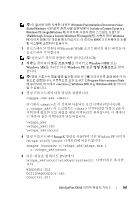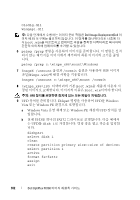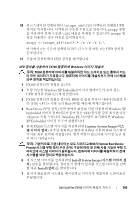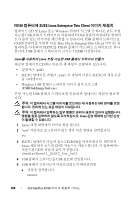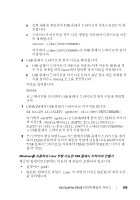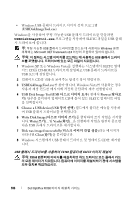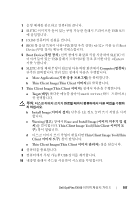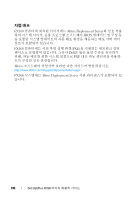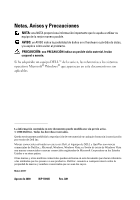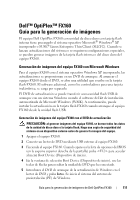Dell OptiPlex FX160 Dell™ OptiPlex™ FX160 Re-Imaging Guide - Page 106
USBDiskImageTool.exe, USB Disk Image ToolUSB, Browse, Choose a USB deviceUSB, Write Disk Image,
 |
View all Dell OptiPlex FX160 manuals
Add to My Manuals
Save this manual to your list of manuals |
Page 106 highlights
• Windows USB USBDiskImageTool.exe) Windows USB USBDiskImageTool.exe SLETC 파일을 USB USB Windows Microsoft .NET Framework v2.0 USB 1 Windows XP 또는 Windows Vista SLETC CD를 CD-ROM USB USB 2 CD 3 USBDiskImageTool.exe Windows Vista 4 USB Disk Image Tool(USB Browse CD SLETC 5 Choose a USB device(USB USB 6 Write Disk Image Write Verify USB 7 Disk was imaged successfully Close 8 Windows USB CD USB FX160 SLETC 주의: FX160 106 Dell OptiPlex FX160
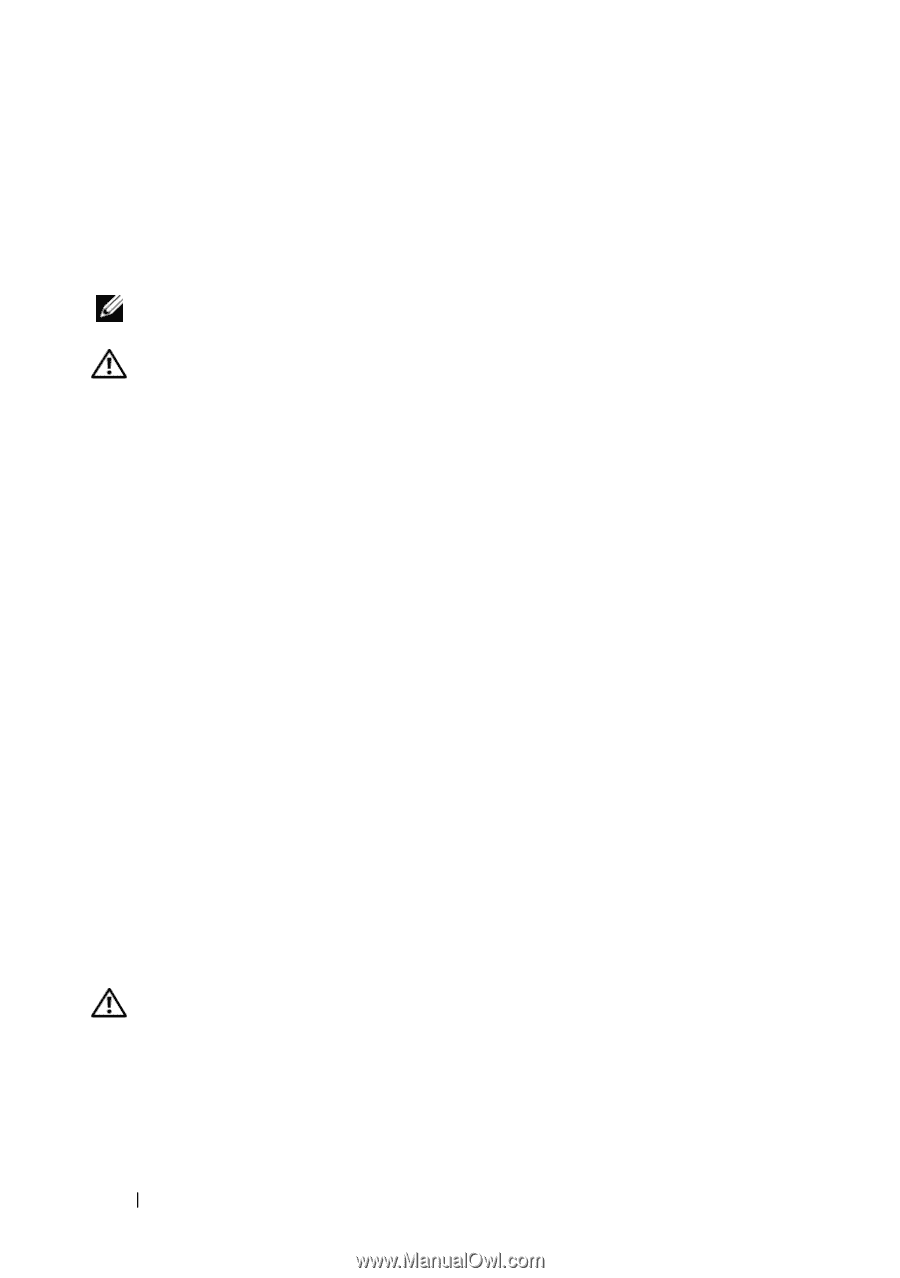
106
Dell OptiPlex FX160
이미지
재설치
가이드
•
Windows USB
플래시
드라이브
이미지
설치
프로그램
(
USBDiskImageTool.exe
)
Windows
를
사용하여
부팅
가능한
USB
플래시
드라이브를
만들려면
USBDiskImageTool.exe
프로그램을
사용하여
SLETC
파일을
USB
플래
시
드라이브에
씁니다
.
주
:
부팅
가능한
USB
플래시
드라이브를
만드는
데
사용하는
Windows
운영
체제에는
Microsoft .NET Framework v2.0
이상이
포함되어
있어야
합니다
.
주의
:
이
절차는
시스템
이미지를
로드하는
데
사용하는
USB
플래시
드라이
브를
포맷합니다
.
드라이브에
있는
모든
파일이
지워집니다
.
1
Windows XP
또는
Windows Vista
를
실행하는
시스템에서
SLETC
업데
이트
CD
를
CD-ROM
드라이브에
삽입하고
USB
플래시
드라이브를
USB
포트에
삽입합니다
.
2
업데이트
CD
의
내용을
보여주는
탐색기
창이
열립니다
.
3
USBDiskImageTool.exe
를
찾아
엽니다
. Windows Vista
를
사용하는
경우
사용자
계정
컨트롤
메시지에
적절히
응답하여
계속
진행합니다
.
4
USB Disk Image Tool(USB
디스크
이미지
도구
)
창에서
Browse(
찾아보
기
)
단추를
클릭하여
업데이트
CD
에
들어
있는
SLETC
업데이트
파일
을
선택합니다
.
5
Choose a USB device(USB
장치
선택
)
필드에서
풀다운
메뉴를
사용하
여
USB
플래시
드라이브를
선택합니다
.
6
Write Disk Image(
디스크
이미지
쓰기
)
를
클릭하여
쓰기
작업을
시작합
니다
.
Write(
쓰기
)
...
및
Verify(
확인
)
...
을
실행하여
작업을
완전히
종료한
다음
USB
플래시
드라이브를
제거합니다
.
7
Disk was imaged successfully(
디스크
이미지
작업
성공
)
라는
메시지가
나타나면
Close(
닫기
)
를
클릭합니다
.
8
Windows
시스템에서
USB
플래시
드라이브
및
업데이트
CD
를
제거합
니다
.
USB
플래시
드라이브를
사용하여
FX160
컴퓨터에
SLETC
이미지
재설치
주의
:
FX160
컴퓨터에
이미지를
재설치하면
하드
드라이브
또는
플래시
카드
의
모든
데이터가
지워집니다
.
컴퓨터에
이미지를
재설치하기
전에
시스템을
외부
장치로
백업하십시오
.